文章创作背景: 在实验室下载了学习视频,想要在宿舍观看,但是视频特别大,用硬盘拷贝太麻烦,于是乎萌生了用远程桌面来解决的想法。 (学习视频分享:编程视频) 但是当我想

文章创作背景:
在实验室下载了学习视频,想要在宿舍观看,但是视频特别大,用硬盘拷贝太麻烦,于是乎萌生了用远程桌面来解决的想法。
(学习视频分享:编程视频)
但是当我想跟着视频练练手时,又苦于频繁在视频和pycharm之间频繁切换,于是我又想可不可以用ipad播放视频,电脑上专注写程序呢?
答案是可以的!
实现方法
step1 设置共享文件夹
首先要将需要的资源设置为共享文件夹:右键该文件夹,选择属性>>共享>>网路文件和文件夹共享>>共享,相关的用户权限设置可以在这里和高级设置中进行设置,保持默认就行。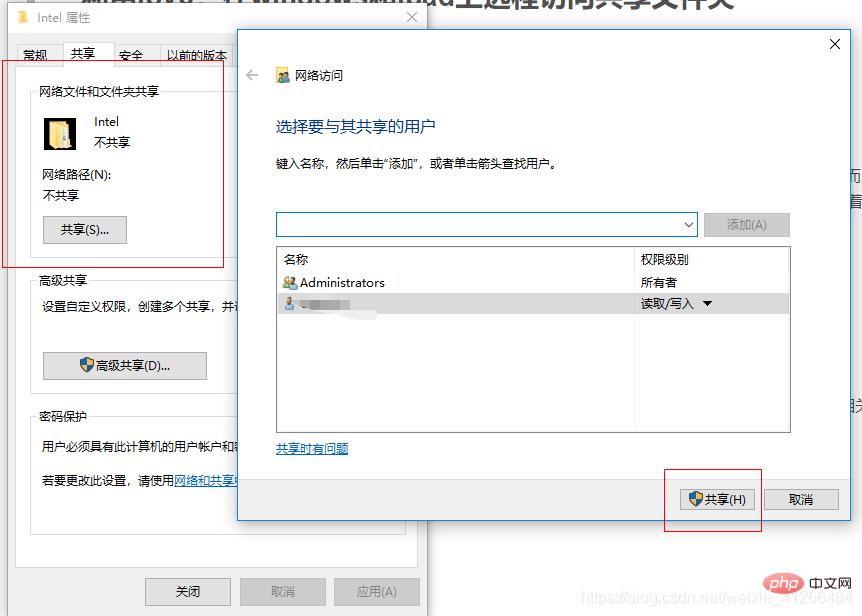
step2 网络及防火墙设置
打开控制面板>>网络及共享中心>>高级共享设置,针对当前网络勾选启用网络发现、启用文件和打印机共享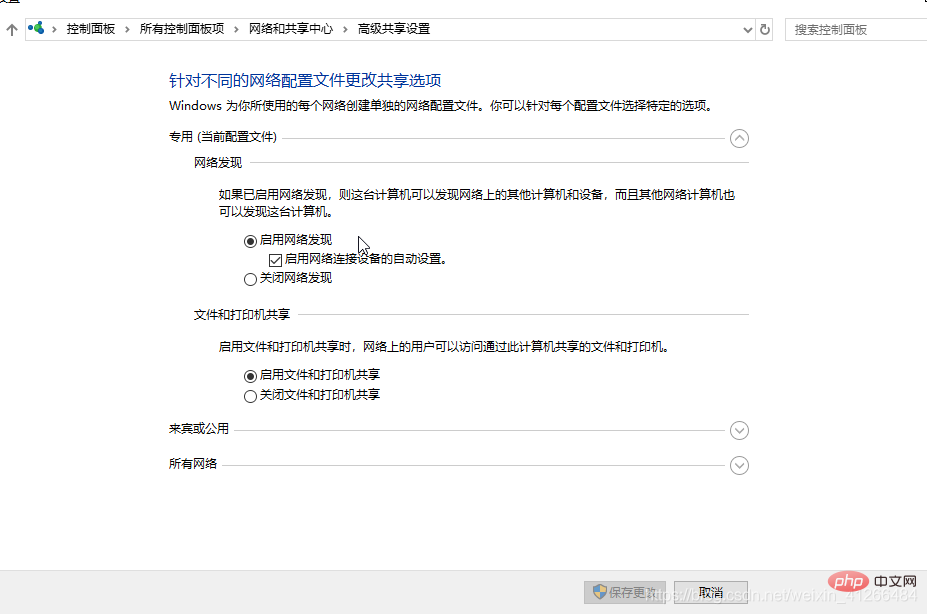
打开控制面板>>防火墙>>高级设置>>防火墙属性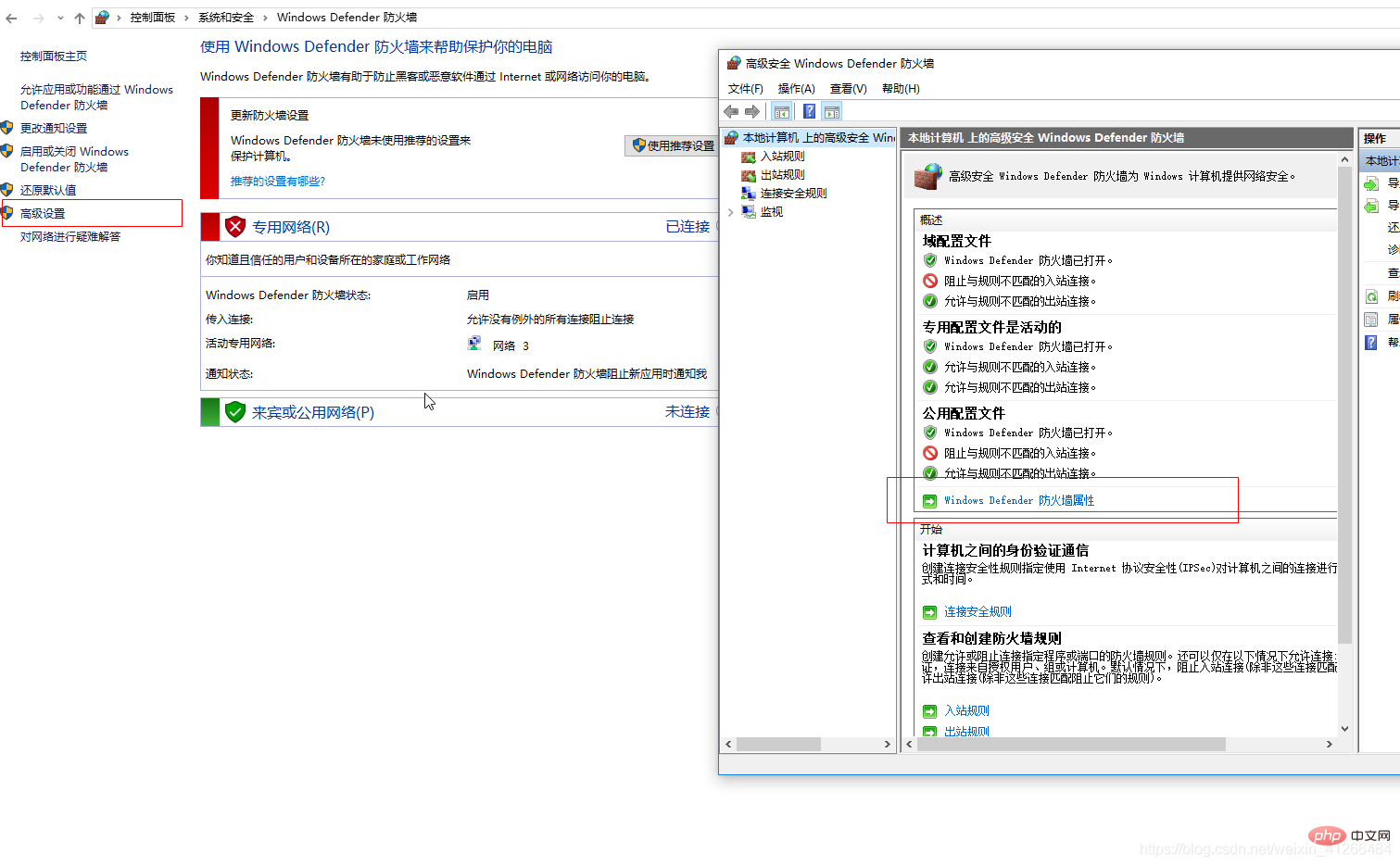
在当前网络的入站连接处选择允许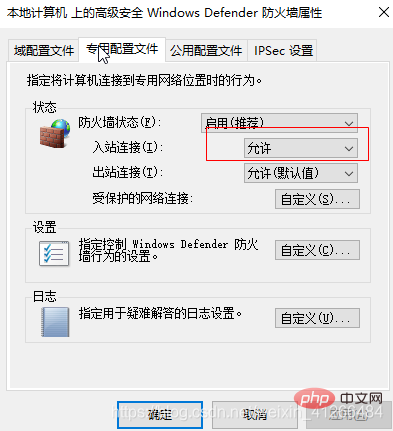
打开入站规则,打开当前网络的回显请求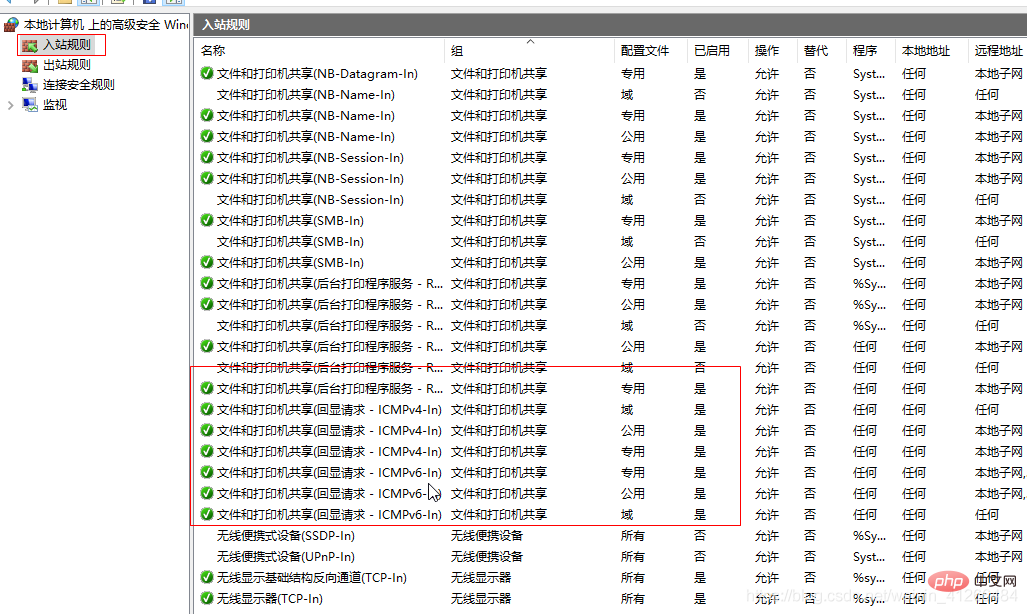
以上,共享文件夹就配置好了
step3 windows远程端的访问
首先获取共享文件夹所在的ipv6地址,这里就不赘述了。然后把地址汇总所有冒号:替换为短横-,再加上**.ipv6-literal.net**,然后在文件夹中访问这个地址即可
具体参考
windows使用ipv6地址访问共享文件夹的方法
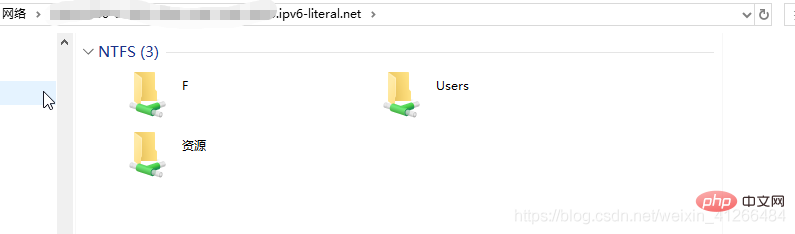
step4 ipad访问
方法很多,我提供一种可以解决问题的方法。
下载FE文件管理器,点击左上角加号+,选择windows,输入ipv6地址、用户名、密码即可。这个只支持一般的操作,更高级的功能需要付费。
对于一些MP4文件,可以直接播放,其他格式好像就需要升级付费版了。
以上就是通过ipv6网络实现在windows和ipad上远程访问共享文件夹的详细内容,更多请关注自由互联其它相关文章!
